
发布时间:2022-05-18 来源:win7旗舰版 浏览量:
|
Windows 10是美国微软公司研发的跨平台及设备应用的操作系统。是微软发布的最后一个独立Windows版本。Windows 10共有7个发行版本,分别面向不同用户和设备。2014年10月1日,微软在旧金山召开新品发布会,对外展示了新一代Windows操作系统,将它命名为“Windows 10”,新系统的名称跳过了这个数字“9”。截止至2018年3月7日,Windows 10正式版已更新至秋季创意者10.0.16299.309版本,预览版已更新至春季创意者10.0.17120版本
很多用win10的朋友都有类似的经历,明明分辨率设置的很高,但是打开软件后发现分辨率不够。反复确认分辨率设置发现没有问题。应该如何解决?例如:分辨率设置为1920*1080,但打开软件后发现依然提示分辨率不足。
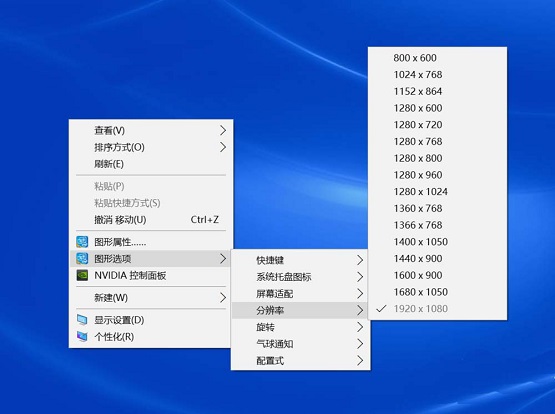
1、在桌面点击鼠标右键,选择“显示设置”。
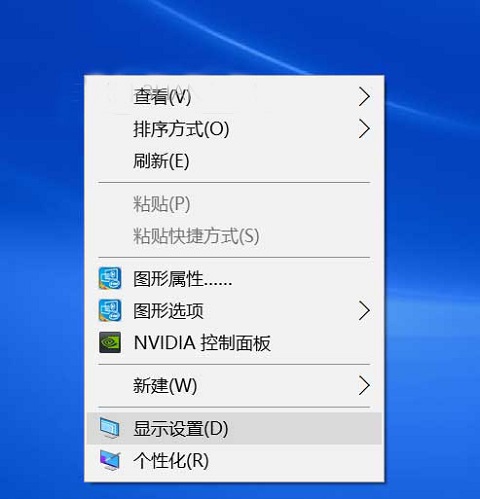
2、将“将更改文本、应用和其他项目的大小”由推荐的150%修改为100%。
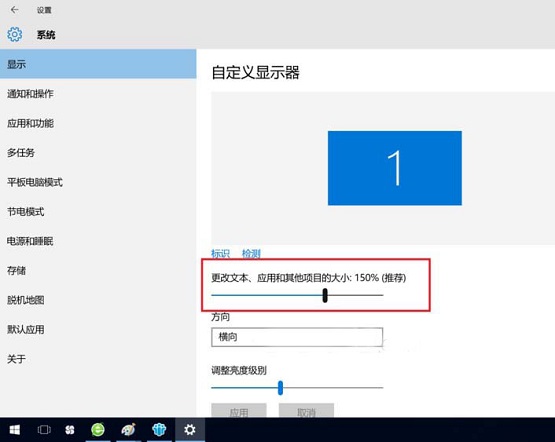
3、你会发现,分辨率恢复为正常大小了。此时显示的分辨率才是实际设置的分辨率。
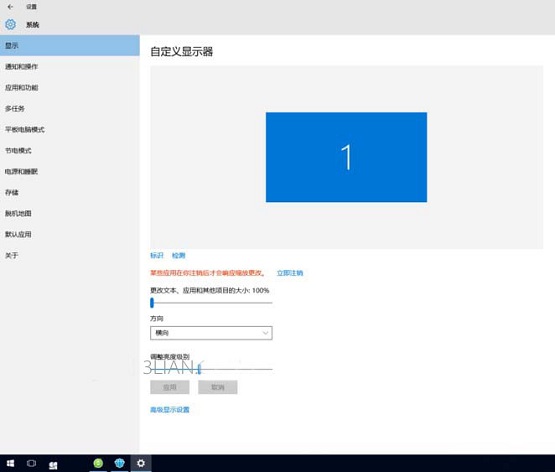 Windows 10系统成为了智能手机、PC、平板、Xbox One、物联网和其他各种办公设备的心脏,使设备之间提供无缝的操作体验。 |
在win10正式版系统中许多用户会给账户设置密码,一定程序上保护系统安全,当然一些用户为了安全还想
近来,一些用户在Windows10系统遇到一个的问题,电脑中的某个应用导致html文件默认应用设置
不久之前,微软向用户们推送了Windows10一周年更新正式版。不过,不少朋友在将升级系统后,发现
经典的Windwos7系统下,用户如果想要打开“控制面板”